Cómo desbloquear el cargador de arranque en Realme X50 Pro
Desbloquear El Bootloader / / August 05, 2021
En este tutorial, le mostraremos cómo desbloquear el cargador de arranque en el dispositivo Realme X5o Pro (5G). Los dispositivos de Realme ya ofrecen una gran cantidad de funciones a precios asequibles. La USP de la marca la ha hecho extremadamente popular en muchos países, incluida la India. En este sentido, RealmeUI es la máscara de Android personalizada que obtendrá una vez que el dispositivo se haya actualizado a Android 10. Entre la gran cantidad de oportunidades disponibles a su disposición, puede probar toneladas de paquetes de iconos, temas, lanzadores personalizados, entre otros.
Por otro lado, los fanáticos de la tecnología desean llevar esto un paso más allá. Instalan ROM personalizadas, actualizan una recuperación personalizada como TWRP, prueban toneladas de módulos Magisk y otras modificaciones a nivel del sistema. Pero para que cualquiera de estas cosas tenga éxito, solo hay un requisito previo, aunque bastante importante, que debe cumplirse. Ese es un cargador de arranque desbloqueado. Por lo tanto, en este tutorial, le mostraremos cómo desbloquear el cargador de arranque en Realme X50 Pro (5G). Pero antes de eso, veamos las ventajas y los peligros de desbloquear el gestor de arranque.

Tabla de contenido
- 1 Que es Bootloader
- 2 Ventajas y desventajas del gestor de arranque desbloqueado
-
3 Cómo desbloquear el cargador de arranque en Realme X50 Pro (5G)
- 3.1 Prerrequisitos
- 3.2 Descarga la herramienta de prueba profunda
- 3.3 Instrucciones de desbloqueo del cargador de arranque Realme X50 Pro (5G)
Que es Bootloader
Un cargador de arranque es un programa de software que le dice al dispositivo qué programas necesita para iniciar en el momento del arranque. Además, también ayuda a arrancar el dispositivo para recuperar el stock. De forma predeterminada, los OEM envían sus dispositivos con un cargador de arranque bloqueado. La razón por la que afirman es el hecho de que solo quieren que el usuario use el sistema operativo estándar enviado por ellos. Esto tiene sentido de su parte.
Pero la mayoría de las veces, estas máscaras personalizadas del sistema operativo Android incluyen tantas características innecesarias que los usuarios buscan una ruta de escape. Del mismo modo, a algunos usuarios simplemente no les gusta la apariencia del sistema operativo preinstalado. Afortunadamente para ellos, existe una solución bastante ingeniosa. Podrían desbloquear fácilmente el gestor de arranque de sus dispositivos y probar las modificaciones mencionadas anteriormente. Estos son todos los beneficios que vienen con un cargador de arranque desbloqueado y también los riesgos asociados.
Ventajas y desventajas del gestor de arranque desbloqueado
Una vez que se desbloquea el cargador de arranque de su dispositivo, puede instalar una recuperación personalizada como TWRP, que a su vez proporciona una gran cantidad de funciones. Del mismo modo, también puede obtener privilegios de nivel administrativo en forma de root. Después de eso, hay una gran cantidad de mods y frameworks esperándote. Pero cada moneda tiene dos caras, por lo que este proceso.
Una vez que desbloquee el gestor de arranque, podría anular la garantía del dispositivo. Del mismo modo, también se borrarán todos los datos de su dispositivo. Algunas aplicaciones como Google Pay y Pokemon podrían simplemente negarse a funcionar en un dispositivo rooteado. Del mismo modo, las aplicaciones como Netflix no funcionarían en toda su capacidad. Sin mencionar que el desbloqueo es un procedimiento arriesgado y puede terminar con un dispositivo bloqueado o bootloop, si no se sigue correctamente.
Ahora que se mencionan tanto las ventajas como las advertencias, es posible que haya tomado una decisión. Y si está listo para desbloquear el cargador de arranque en Realme X50 Pro (5G), siga las instrucciones a continuación.
Cómo desbloquear el cargador de arranque en Realme X50 Pro (5G)
Antes de enumerar las instrucciones para hacerlo, revise los requisitos a continuación y asegúrese de seguir cada punto con mucha precisión.
Prerrequisitos
- Como ya se mencionó, se borrarán todos los datos de su dispositivo. Así que crea un copia de seguridad completa de su dispositivo antes de continuar.
- Descargue e instale el Herramientas de plataforma y SDK de Android en tu PC. Esto es necesario para ejecutar los comandos ADB y Fastboot.
- Además, descargue e instale el Controladores USB Realme en tu PC.
- Además, también deberá habilitar el desbloqueo de OEM. Dicha opción está enterrada en lo profundo de las Opciones de desarrollador, que a su vez está oculta. Así que dirígete al menú Configuración en tu dispositivo y navega hasta Acerca del teléfono. Toque el Número de compilación 7 veces> Luego vuelva a Configuración> Configuración adicional> Opciones de desarrollador> Habilitar la palanca de desbloqueo OEM.

Ahora diríjase a la siguiente sección y descargue algunas herramientas que necesitaremos para este proceso.
Descarga la herramienta de prueba profunda
El dispositivo Realme adopta un enfoque diferente en lo que respecta al proceso de desbloqueo. Hay una aplicación independiente que debe instalarse en su dispositivo en los pasos iniciales. Esta aplicación proporciona la interfaz para solicitar dicho proceso y dejar que el OEM sepa sus intenciones. Una vez que se verifica la aplicación, lo que apenas toma unos 15 minutos, puede continuar fácilmente con el método de desbloqueo.
Así que descargue la herramienta de desbloqueo oficial o más popularmente conocida como Herramienta de prueba profunda e instálelo en su dispositivo. Tan pronto como haga clic en el botón de descarga, le pedirá el Código de extracción. Escribir l7n3 y presione Enter. A continuación, se le presentará el archivo APK. Simplemente ejecútelo e instálelo como lo hace con cualquier otro APK. Dado que está descargando la aplicación, es posible que deba Habilitar fuentes desconocidas. Si ese es el caso, consulte nuestra guía detallada sobre dicho tema. Una vez hecho esto, continúe con los pasos a continuación para desbloquear el cargador de arranque en Realme X50 Pro (5G).
Instrucciones de desbloqueo del cargador de arranque Realme X50 Pro (5G)
- En primer lugar, inicie la herramienta Deep Testing en su dispositivo.
- Pulsa el botón Iniciar aplicación situado en la parte inferior.
- A continuación, en la pantalla de exención de responsabilidad, acepte el contenido mencionado anteriormente y toque Enviar solicitud.
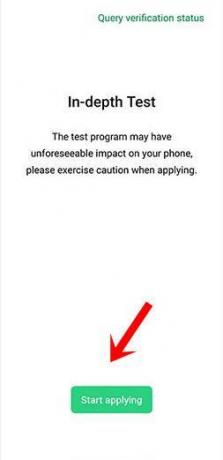
- Ahora, espere unos minutos. Dentro de 15 minutos a media hora, debería ver el mensaje Revisar éxito.
- Antes de continuar, asegúrese de haber realizado una copia de seguridad de su dispositivo. Ahora presione la opción Iniciar la prueba en profundidad. Debe estar situado justo encima de la opción Atrás de la aplicación.
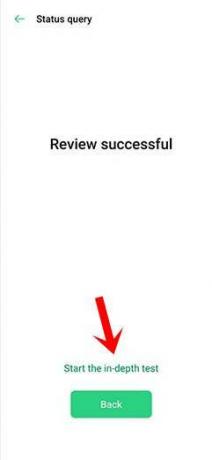
- Tan pronto como toque dicha opción, su dispositivo se iniciará en modo Fastboot / Bootloader.
- Ahora conecte su dispositivo a la PC mediante un cable USB.
- Dirígete a la carpeta de herramientas de la plataforma, escribe CMD en la barra de direcciones y presiona Enter. Esto abrirá la ventana del símbolo del sistema.
- En esa ventana de CMD, ejecute el siguiente comando. Si obtiene un carácter alfanumérico seguido de la palabra clave "fastboot", significa que su dispositivo se ha iniciado correctamente en modo fastboot.
dispositivos fastboot

- Ahora ingrese el siguiente código para desbloquear el cargador de arranque en su Realme X50 Pro (5G):
desbloqueo rápido de arranque rápido
- Tan pronto como ejecute el comando anterior, debería ver un mensaje que aparece en su dispositivo. Use las teclas de volumen para seleccionar el mensaje Desbloquear el cargador de arranque y presione el botón de Encendido para confirmar su decisión. Eso es. El cargador de arranque ahora está desbloqueado.
Así que todo esto fue de esta guía sobre cómo desbloquear el cargador de arranque en Realme X50 Pro (5G). El primer arranque puede llevar algún tiempo, es completamente normal. Además, es posible que también vea el mensaje de advertencia Desbloquear el cargador de arranque cada vez que su dispositivo se inicia. Una vez más, nada de qué preocuparse. Después de que el dispositivo se inicie, deberá configurarlo desde cero, ya que se ha formateado. En esa nota, si tiene alguna consulta relacionada con los pasos antes mencionados, háganoslo saber en los comentarios. Para terminar, aquí hay algunos Consejos y trucos para iPhone, Consejos y trucos para PCy Trucos y consejos de Android que también deberías comprobar.



